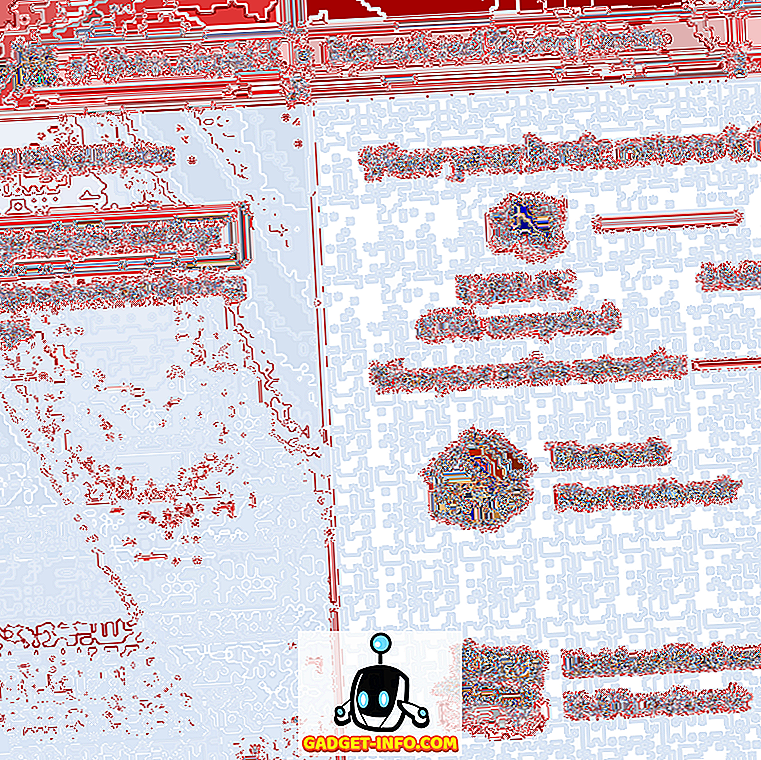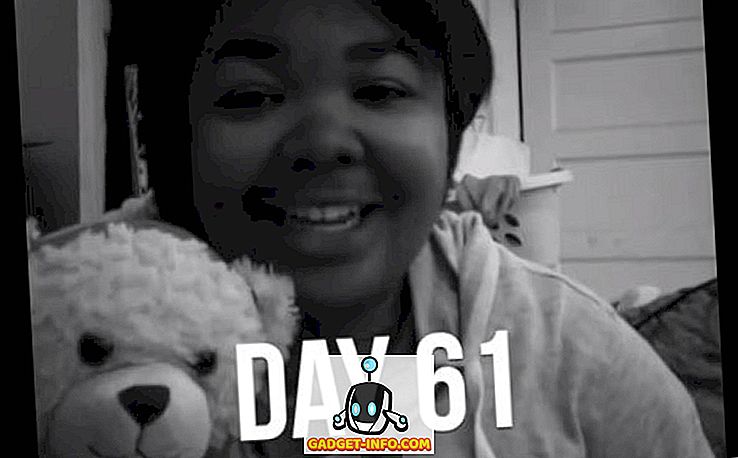ผู้คนมากมายถามฉันว่าพวกเขาสามารถเรียงลำดับผู้ส่งของ Google Mail ของพวกเขาและฉันไม่เคยเข้าใจสิ่งที่พวกเขาหมายถึง Gmail นั้นสร้างจากการค้นหาไม่ใช่การเรียงลำดับ มันไม่มีคุณสมบัติการจัดเรียงมากนักเพราะมันเป็นตัวเลขที่คุณสามารถใช้คุณสมบัติการค้นหาขั้นสูงเพื่อค้นหาอีเมลที่คุณต้องการ
ฉันต้องยอมรับ ในแง่ของการเรียงลำดับโดยผู้ส่งหลังจากพูดคุยกับเพื่อนของฉันดูเหมือนว่าพวกเขาต้องการวิธีผ่านอีเมลทั้งหมดที่สะสมในกล่องจดหมายเข้าและย้ายไปยังป้ายกำกับที่เหมาะสม พวกเขาไม่มีการตั้งค่าตัวกรองดังนั้นการเรียงลำดับโดยผู้ส่งจึงน่าจะดีเพราะคุณสามารถเลือก 10 อีเมลจากผู้ส่งรายเดียวได้อย่างรวดเร็วและเก็บถาวรมากกว่าจะผ่านอีเมลแต่ละฉบับเรียงตามวันที่และต้องทำงานซ้ำอีกครั้ง ครั้งแล้วครั้งเล่า.
ในบทความนี้ฉันจะพูดถึงสองสามวิธีที่จะได้รับผลลัพธ์ที่คุณต้องการจาก Gmail โดยทั่วไปคุณสามารถค้นหาผู้ส่งแล้วเห็นเฉพาะอีเมลในกล่องจดหมายจากนั้นเก็บถาวรหรือย้ายอีเมลเหล่านั้นอย่างรวดเร็ว หากคุณมีวิธีแก้ไขปัญหาที่แตกต่างกันคุณใช้เพื่อวัตถุประสงค์เฉพาะโพสต์ความคิดเห็นที่นี่และแจ้งให้เราทราบ
วิธีที่ 1 - การสนทนาล่าสุด (อีเมล)
Gmail มีฟีเจอร์เล็ก ๆ น้อย ๆ ที่ช่วยให้คุณดูการสนทนาล่าสุดทั้งหมดได้อย่างรวดเร็วด้วยที่อยู่อีเมลเฉพาะ ไปข้างหน้าและเปิด Gmail แล้วคลิกที่อีเมล โฮเวอร์เหนือชื่อของบุคคลและป๊อปอัปจะปรากฏขึ้น:

คุณจะเห็นลิงก์ที่ด้านล่างเรียกว่า อีเมล หากคุณคลิกที่ปุ่มนั้นจะเป็นการสนทนาล่าสุดทั้งหมดที่เข้าและออกจากบุคคลนั้น

โปรดทราบว่าคุณสามารถทำการค้นหาใน Gmail โดยใช้ตัวเลือก ถึง และ จาก หากคุณจำไม่ได้คุณสามารถคลิกที่ลูกศรลงที่ด้านขวาของช่องค้นหาซึ่งจะแสดงตัวเลือกการค้นหา

ตอนนี้คุณมีอีเมลจากบุคคลนั้นแล้วคุณสามารถย้ายไปยังป้ายกำกับที่เหมาะสมได้อย่างรวดเร็วโดยการเลือกทั้งหมดและเก็บถาวร

มันจะเลือกเฉพาะอีเมลในหน้าแรกของผลการค้นหา แต่คุณจะเห็นกล่องที่ด้านบนซึ่งคุณสามารถเลือกอีเมลทั้งหมดที่ตรงกับการค้นหานั้น แน่นอนว่าสิ่งนี้จะทำให้อีเมลทั้งหมดจากบุคคลนั้นไม่ว่าจะอยู่ในกล่องจดหมายหรือในป้ายกำกับ โย่อาจต้องการเห็นสิ่งที่อยู่ในกล่องจดหมาย

โปรดทราบว่าถ้าคุณมีอีเมลจำนวนมากจากใครบางคนในกล่องจดหมายเข้าและคุณต้องการย้ายพวกเขาไปที่ป้ายกำกับคุณสามารถสร้างตัวกรองและย้ายอีเมลปัจจุบันพร้อมกับอนาคตอื่น ๆ หรือคุณสามารถเพิ่มตัวเลือกอื่นในการค้นหาชื่อ ป้ายกำกับ : กล่องจดหมาย ตัวอย่างเช่นที่นี่ฉันเห็นอีเมลทั้งหมดจากเพื่อนของฉันที่อยู่ในกล่องจดหมาย

ทำให้ขั้นตอนการคัดแยกอีเมลจากผู้ส่งรายหนึ่งอย่างรวดเร็วขณะดูที่กล่องจดหมาย จากนั้นคุณสามารถกลับไปที่มุมมองกล่องจดหมายและเริ่มการค้นหาด้วยที่อยู่อีเมลอื่นแล้วย้ายที่อยู่ไปยังป้ายกำกับและเก็บถาวร
วิธีที่ 2 - ป้าย & ตัวกรอง
หากคุณต้องการบางสิ่งบางอย่างที่ถาวรมากขึ้นอีกวิธีหนึ่งคือการสร้างป้ายกำกับจากนั้นสร้างตัวกรองเพื่อย้ายอีเมลปัจจุบันและอนาคตทั้งหมดจากใครบางคนไปยังป้ายกำกับใหม่ คุณสามารถค้นหาและค้นหาบทเรียนหนึ่งพันรายการเกี่ยวกับวิธีสร้างป้ายกำกับและตัวกรองใน Gmail ดังนั้นฉันจะไม่ทำซ้ำที่นี่
เมื่อคุณสร้างทั้งป้ายกำกับและตัวกรองแล้วเพียงคลิกที่มันในบานหน้าต่างด้านซ้ายมือจะนำอีเมลทั้งหมดจากผู้ส่งรายนั้นตามวันที่อย่างรวดเร็ว

อย่างไรก็ตามอีกครั้งผู้คนส่วนใหญ่กำลังค้นหาวิธีการนี้เพื่อเก็บถาวรอีเมลที่ติดอยู่ในกล่องจดหมายเข้าสู่ป้ายกำกับดังนั้นการตั้งค่าป้ายกำกับและตัวกรองจึงมีประโยชน์สำหรับการไม่มีปัญหานี้ในภายหลังบนถนน สนุก!